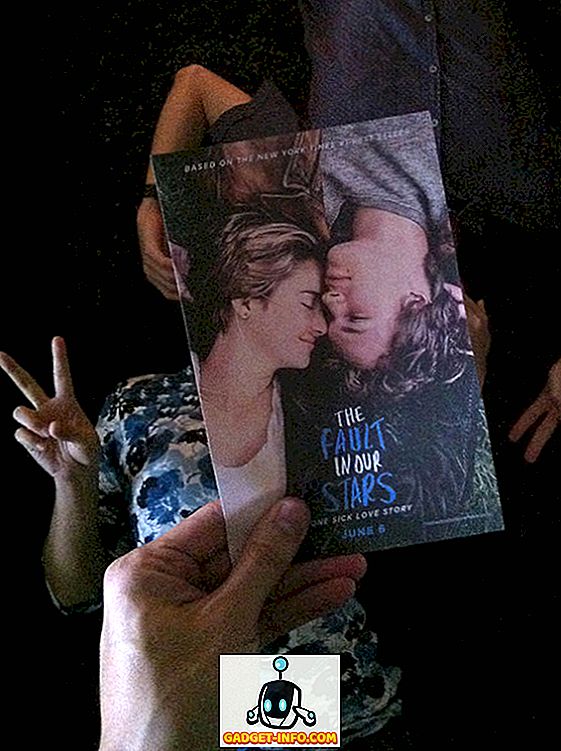Google’ın Alexa rakibi - Google Ana Sayfası, son zamanlarda satın alınabilecek ve harika. Google Asistan ile entegre olduğu için, muhtemelen en zeki asistan olana sahiptir. Aynı zamanda gerçekten iyi görünüyor ve kolayca evinize karışabilir. Değiştirilebilir bazlar da zarar vermez. Bununla birlikte, cihaz şu anda yalnızca ABD’de kullanılabilir durumdadır. Öyleyse, ABD’de değilseniz ve cihazı içe aktardıysanız, Google Ana Sayfasını ABD dışında da kurabilir ve kullanabilirsiniz:
Google Ana Sayfasını Kur
Google Ana Sayfasını ayarlamak için ilk adım, “Google Ana Sayfası” uygulamasıyla cihazınıza bağlamak. Bu tartışmalı en kolay adımdır, çünkü uygulama her yerde kullanılabilir ve Play Store'dan (Ücretsiz) indirebilirsiniz. Bunu yaptıktan sonra, Google Giriş’inizi ayarlamak için aşağıdaki adımları uygulamanız yeterlidir:
1. Google Home cihazınızı Power’e bağlayın ve Google Home uygulamasını başlatın . “ Kabul Et ” düğmesine basarak Hizmet Şartlarını ve Gizlilik Politikasını kabul edin . Ayrıca, uygulama için Konum İzinlerini de açmanız gerekir.

2. Uygulama daha sonra telefonunuzun yakınındaki cihazları aramaya başlar. Google Ana Sayfasını belirlediğinde, sizi otomatik olarak Google hesabınızla oturum açmanız gereken bir sonraki ekrana götürür.

3. Uygulamanın ana ekranında sağ üstteki “cihazlar” simgesine dokunun. Uygulama şimdi cihazları tarar ve Google Home'unuzu bulduktan sonra, sadece “ Set Up ” ( Kurulum) üzerine dokunun.

4. Google Home’unuzu WiFi ağınıza bağlamak için adımları izleyin. Google Ana Sayfa’nın farklı bir ülke için üretildiğini belirten bir uyarı görebilirsiniz ve WiFi ağınızla çalışmayabilir. " Devam et " üzerine dokunun.

5. Adımları tamamladığınızda, sizden Google Ana Sayfa'nın konumunu belirlemeniz istenecektir. Şehrinizi ve PIN / ZIP kodunuzu buraya girebilirsiniz. Google Ana Sayfa bunu kabul edecektir. “Yeni Delhi, Delhi, Hindistan” kullandık. Ayrıca, Google Giriş’iniz için varsayılan bir oynatıcı seçmeniz istenecektir. Mevcut seçeneklerden istediğinizi seçebilirsiniz (Google Play Müzik, YouTube Müzik, Spotify, Pandora), ancak Spotify ile göstereceğiz.

6. Tüm adımlar tamamlandıktan sonra, uygulama size Google Ana Sayfasını nasıl kullanacağınızı öğretecektir. Yardıma ihtiyacınız olursa bununla devam edebilir veya “ Atla ” ya tıklamanız yeterlidir.

Temel olarak bu. Bulunduğunuz yerde çalışmak için Google Ana Sayfasını başarıyla kurdunuz. Artık Google Evinizden hava durumu güncellemelerini isteyebilir veya işinize ya da evinize gidip (Google Hesabınıza ayarladıysanız) gidebilirsiniz. Ancak yine de bizim için müzik çalması için ayarlamamız gerekiyor.
Google Ana Sayfa'da Müzik Çalma Ayarı
Google Ana Sayfası'ndaki konuşmacılar gerçekten harika, bu yüzden müzik dinlemenizi de ayarlamanız gerekiyor. Bunu ABD dışında kurduğumuz için, Google Play Müzik, Spotify veya Pandora'yı destekleyen bir ülkede olmadığınız sürece, seçeneklerden hiçbiri gerçekten işe yaramaz. Google Ana Sayfa’da Google Play Müzik ve YouTube Kırmızı’yı ayarlamaya çalıştım ve hesapları oluşturmayı başarırken, Google Ana Sayfa bu hizmetlerle çalışmak istemedi.
Bu yüzden size Google Home ile Spotify ve Pandora'yı nasıl kuracağınızı anlatacağım.
Google Home ile Spotify Kurma
Spotify'ı ayarlamak oldukça kolaydır. Google Home ile çalışabilmesi için Spotify'da bir Premium hesaba ihtiyacınız olacak. Bunu yapmak için aşağıdaki adımları takip edebilirsiniz:
Not : Spotify desteğine sahip bir ülkedeyseniz, bir hesap açabilir ve Spotify Premium'a abone olabilirsiniz. Bir ay ücretsiz, sonradan 9, 99 ABD Doları tahsil edilecektir.
1. Chrome'a bir VPN uzantısı yükleyin (mevcut çeşitli seçeneklerden birini seçebilirsiniz) ve bir ABD konumuna bağlanın.

2. Ardından, Spotify web sitesine gidin ve “ Spotify Premium Olun ” a tıklayın. Sonraki sayfada, “ Ücretsiz Deneme Başlat ” a tıklayın ve kayıt detaylarınızı doldurun.

Şimdi Spotify'a Kredi / Banka kartı bilgilerinizi vermeniz gerekecek. Bu da bir başka sorun sunuyor, çünkü Spotify'ın çalışması için ABD adresli bir kredi kartına ihtiyacınız var. ABD adresli sanal bir banka kartı almak için “Entropay” gibi hizmetleri kullanabilirsiniz . Tek yapmanız gereken Entropay’e kaydolmak ve bankamatik kartınıza biraz para yüklemek. Sanal banka kartınızı aldıktan sonra, bu ayrıntıları Spotify'da kolayca doldurabilirsiniz.
Spotify kurulduktan sonra, Google Home’dan Spotify’daki herhangi bir şarkıyı çalmasını isteyebilirsiniz; Spotify'ı varsayılan müzik uygulamanız olarak bile ayarlayabilirsiniz, böylece “ Hey Google, Alan Walker tarafından Yalnız oyna ” gibi istekleri kolayca dile getirebilirsiniz ve Google bunu Spotify'da aramaya başlayacaktır.
Pandora'yı Google Ana Sayfası ile Kurma
Pandora'yı ayarlamak daha kolaydır. Tek yapmanız gereken ABD’de konumlanmış bir VPN kullanmak; Pandora web sitesine gidin ve Google Ana Sayfasını ayarlamak için kullandığınız hesaba kaydolun. Pandora tamamen ücretsizdir ve Google Home'dan Pandora'da müzik çalmasını isteyebilirsiniz.
Not : Pandora'dan çalma bizim için çalışmıyordu, ancak Google Home'un Pandora'dan müzik çaldığını belirttiğinden kurulumun çalıştığını doğrulayabilirim.
Google Ana Sayfasını Dünyanın Her Yerinde Kurun ve Kullanın
Bu adımları izleyerek, Google Home’u ABD dışında kolayca kullanabilirsiniz. Google Play Müzik ve YouTube Red gibi hizmetler bizim için işe yaramadı, Spotify ve Pandora kullanmak için iyi alternatifler. Google Play Müzik'in ABD dışındaki Google Ana Sayfası ile çalışmasını sağlayacak herhangi bir püf noktanız varsa, bize bunları bildirin ve kesinlikle onları deneyeceğiz.
Google Ana Sayfası da daha fazlasını yapabilir ve Google Ana Sayfa uygulamasının sizin için yapabileceklerinin ayrıntılı bir listesini görmek için Google Ana Sayfa Uygulaması'ndaki "Sorulacak Şeyler" bölümüne göz atabilirsiniz. Ayrıca, Google Yorumlar hakkındaki düşüncelerinizi aşağıdaki yorumlar bölümünde bize bildirin.